Obstaja razlog, da je mapa Knjižnica na vašem Macu skrita izven spletnega mesta. Ta nadvse pomembna mapa vsebuje datoteke, ki jih uporablja vaš sistem, kot so vsebniki, skripti aplikacij, datoteke pisav, predpomnilniki in druge vrste datotek. Apple to mapo privzeto skrije, da zmanjša tveganje nenamernih sprememb ali izbrisov.
Če pa se znajdete v položaju, ko morate odpraviti težave ali imate težave pri iskanju datoteke ali mape v knjižnici, jo boste želeli razkriti.
Tukaj so štirje zelo preprosti načini za razkrivanje in dostop do mape Mac Library. Pokazali vam bomo dva načina, da ga začasno razkrijete in dva načina, da ga trajno razkrijete. Tako lahko uporabite tisto, kar je za vas najlažje ali najbolj udobno!
Povezano:
- Kako najti in izbrisati podvojene datoteke na vašem Macu
- Ne morete dostopati do namiznih datotek in map v macOS Catalina? Poskusite to
- Kako uporabljati svojo čudovito mapo s pripomočki macOS!
Vsebina
-
Začasno razkrij mapo Knjižnica
- Finder in tipka Option
- Finder in pojdite v mapo
-
Trajno razkrij mapo Knjižnica
- Možnosti pogleda Finderja
- Terminalni ukazi
-
Bodite previdni pri uporabi knjižnice
- Povezane objave:
Začasno razkrij mapo Knjižnica
Če želite samo enkrat ali dvakrat dostopati do mape Library, lahko preprosto uporabite enega od teh dveh načinov.
Finder in tipka Option
Ta prvi način dostopa do mape Library na Macu je najhitrejši in najpreprostejši.
Ko je Finder odprt, držite tipko Možnost tipko, medtem ko kliknete Pojdi v menijski vrstici. Bum! Prikaz mape Knjižnica boste videli tik pod domačo mapo. Samo kliknite in pojdite!
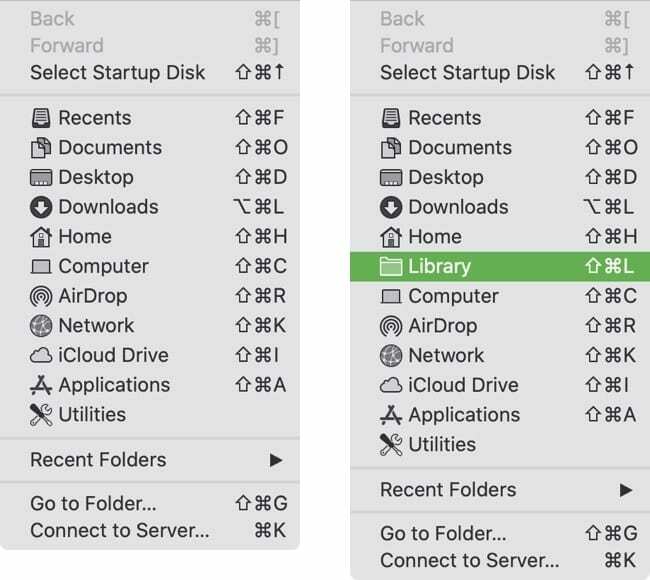
Finder in pojdite v mapo
En način uporabe Finderja za dostop do mape Library je prav tako preprost.
- Ko je Finder odprt, kliknite Pojdi > Pojdite v mapo iz menijske vrstice.
- Vrsta: ~/Knjižnica v polje in kliknite POJDI.
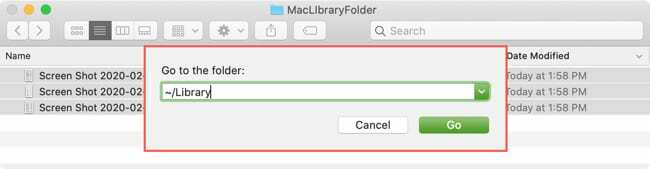
Vaša mapa Knjižnica bi se morala takoj odpreti!
Trajno razkrij mapo Knjižnica
Čeprav tukaj rečemo »trajno«, lahko še vedno razveljavite spodnje korake, da znova skrijete mapo Knjižnica. Ti dve metodi preprosto ohranjata prikazano mapo, dokler ne ukrepate, da jo pospravite nazaj.
Možnosti pogleda Finderja
Če redno uporabljate domačo mapo, lahko naredite rahlo spremembo in tam prikažete mapo Knjižnica.
- Odprite svojo Domov mapo z uporabo Pojdi > Domov iz menijske vrstice ali če imate bližnjico do njega.
- Kliknite Ogled > Prikaži možnosti pogleda iz menijske vrstice.
- Označite polje za Pokaži mapo knjižnice in zapri okno.
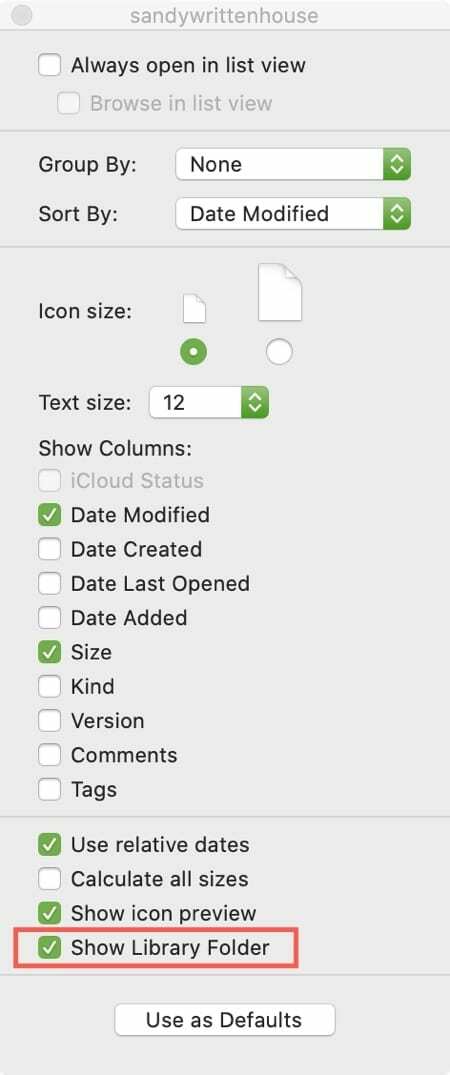
Če želite pozneje skriti mapo knjižnice, sledite istim korakom kot zgoraj in počistite polje Pokaži mapo knjižnice.
Terminalni ukazi
Če vas ne moti uporaba terminala na vašem Macu, lahko s preprostim ukazom razkrijete mapo Library.
- Odprto terminal Iz Aplikacije > Pripomočki mapo ali z uporabo Spotlight.
- Kopirajte in prilepite ali vnesite naslednje ukaze v ločene vrstice in pritisnite Vrnitev ko končaš.
chflags nohidden ~/Library
killall Finder
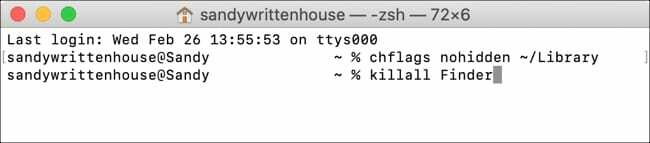
Prvi ukaz razkrije mapo Library, drugi pa znova zažene Finder, da uveljavi spremembo. Drugi ukaz je neobvezen. Lahko zaženete prvi ukaz, pritisnete Return in nato znova ročno odprete Finder, če želite.
Če se odločite za uporabo te metode in želite mapo Library ponovno skriti, preprosto uporabite ta ukaz:
chflags skrite ~/Library
Bodite previdni pri uporabi knjižnice
Kot smo že omenili, je mapa Library v macOS-u privzeto skrita, da zaščiti vas in vaš sistem pred naključnimi spremembami. Zato bodite previdni pri dostopu do mape Library in njenih datotek.
Ali obstajajo kakšni takšni nasveti ali triki, s katerimi bi želeli več pomoči na vašem Macu? Morda imate težave s sistemskimi nastavitvami ali z vgrajeno aplikacijo Mac? Spodaj lahko komentirate in zahtevate pomoč ali nam pošljete sporočilo Facebook oz Twitter!

Sandy je dolga leta delala v IT industriji kot vodja projektov, vodja oddelka in vodja PMO. Nato se je odločila slediti svojim sanjam in zdaj s polnim delovnim časom piše o tehnologiji. Sandy drži a Diplomci znanosti v informacijski tehnologiji.
Obožuje tehnologijo – še posebej – odlične igre in aplikacije za iOS, programsko opremo, ki vam olajša življenje, in orodja za produktivnost, ki jih lahko uporabljate vsak dan, tako v delovnem kot domačem okolju.
Njeni članki so bili redno predstavljeni na MakeUseOf, iDownloadBlog in številne druge vodilne tehnološke publikacije.